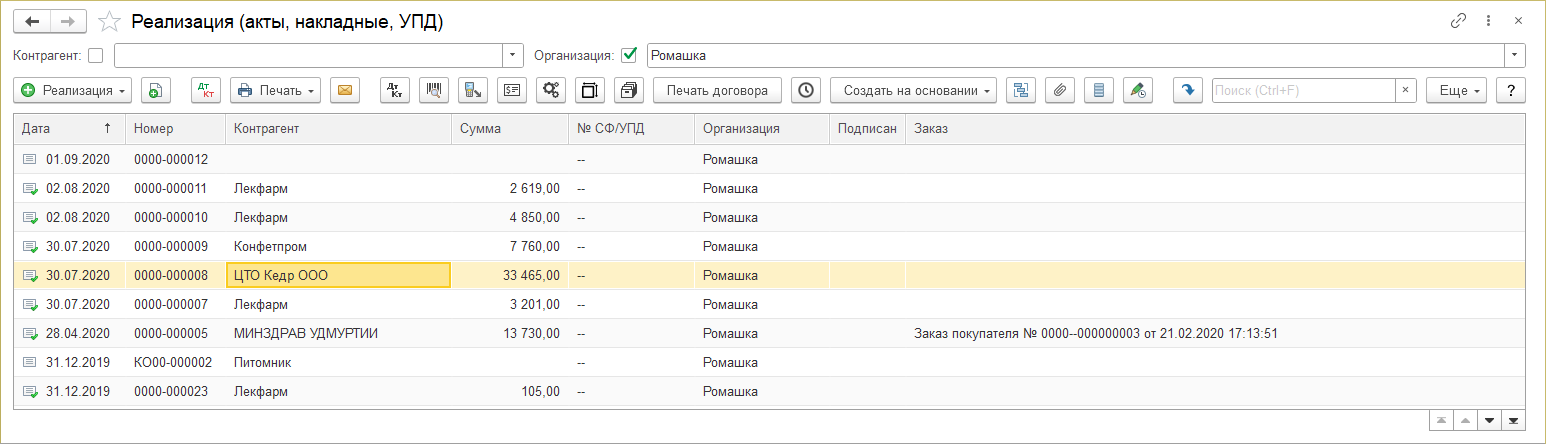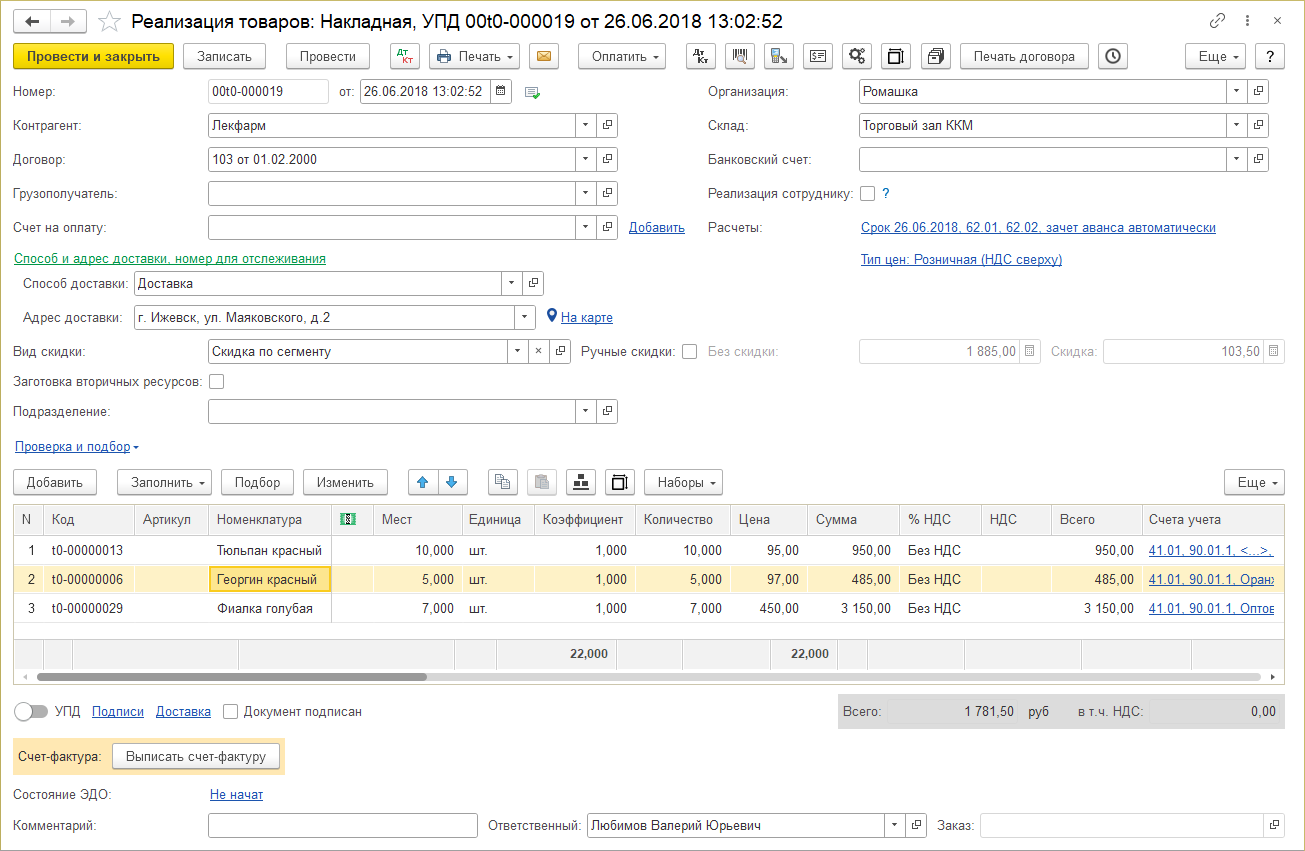Документ "Реализация товаров и услуг" (УАУ8) — различия между версиями
(→Печать договора) |
|||
| Строка 23: | Строка 23: | ||
[[Файл:Кнопка Счет.png]] — задолженность контрагента. | [[Файл:Кнопка Счет.png]] — задолженность контрагента. | ||
| − | '''Доставка''' — зафиксировать в программе доставку товара. | + | '''Доставка''' — зафиксировать в программе доставку товара. Откроется форма (заполните ее), на основании которой создастся документ [[Документ "Путевой лист" (УАУ8)|«Путевой лист»]]. |
=== Печать договора === | === Печать договора === | ||
Версия 23:42, 16 января 2020
Журнал документов реализации
Документы реализации хранятся в журнале «Реализация (акты, накладные)», который доступен в основном разделе программы ПРОДАЖИ — Продажи или его можно найти поиском по интерфейсу.
Чтобы открыть документ реализации, дважды щелкните по нему в журнале мышью или установите на него курсор и нажмите клавишу Enter.
Создание документа реализации
- В журнале «Реализация (акты, накладные)» нажмите кнопку Создать на основании и выберите документ, на основании которого создавать документ «Реализация товаров и услуг».
- В открывшемся документе «Реализация товаров и услуг» заполните все необходимые данные.
- Номер ГТД (государственной таможенной декларации) устанавливается с учетом остатка на забалансовом счете «ГТД».
- Нажмите кнопку Записать, Провести или Провести и закрыть.
Форма документа реализации
Доставка — зафиксировать в программе доставку товара. Откроется форма (заполните ее), на основании которой создастся документ «Путевой лист».
Печать договора
Если в поле «Договор» указан договор с контрагентом, можно создать файл с текстом договора по одному из шаблонов и распечатать. Для этого:
- Нажмите кнопку Еще — Печать договора. (Эта команда аналогична команде Печать — Договор из карточки договора.)
- Выберите шаблон договора. Он откроется на новой закладке.
- Желтые поля редактируемые. В них можно написать нужные данные.
- Сохраните договор с помощью кнопки Сохранить. Созданный файл с текстом договора можно сохранить в разных форматах (PDF, RTF HTML) и прикрепить к карточке договора или сохранить отдельным файлом на компьютер.
- Распечатайте договор с помощью кнопки Печать.